Indice
A volte i contrassegni menzionano esplicitamente la necessità di una divisione, ma a volte la necessità di dividere un taxon nasce in seguito di uno scambio od uno spostamento che si traduce in disaccordi involontari come descritto sopra.
Pensa alle suddivisioni come un modo per mantenere le identificazioni esistenti in sincrono con la tassonomia quando una porzione di una specie è staccata e diventa una nuova specie. Per esempio, immagina la Specie A che abita su entrambe le sponde di un fiume con molte identificazioni su ogni lato. Se la tassonomia è cambiata in modo tale che tutto ad est del fiume ora è ls Specie B, e la Specie A abita solo ad ovest del fiume, le identificazioni esistenti delle specie A che erano ad est del fiume potrebbero quindi non essere sincronizzate con questa nuova tassonomia. Le ID possono essere riportate in sincronizzazione dividendo la specie A in specie A e specie B. Attuando una divisione come questa senza prima creare gli atlanti per tutte le specie coinvolte porterebbe indietro tutte le ID esistenti della Specie A al comune antenato delle due specie. Se le specie A e B sono disgiunte nello spazio, come in questo esempio, l'aggiunta degli atlanti dirà a iNaturalist se sostituire le ID esistenti della specie A con le ID della specie B, di lasciarle alla Specie A, o di retrocederle fino al comune antenato.

- Passo 1: Imposta la divisione
- Passo 2: Analizza le ID e considera gli atlanti
- Passo 3: Rimuovere o modificare l'areale del taxon
- Passo 5: Controllare le deviazioni e i discendenti attivi
- Passo 6: Attuare la divisione
- Passo 7: Risolvere il contrassegno e incoraggiare la comunità ad identificare le osservazioni grossolane
- Suggerimento 1: Le divisioni di grandi dimensioni potrebbero richiedere un po' di tempo per essere processate
Passo 1: Imposta la divisione
Crea una nuova modifica del taxon di tipo “Divisione” e aggiungi il taxon di input (il taxon che sarà diviso) e i taxa di uscita (i taxa che risulteranno dalla divisione). Nei casi in cui il nome del taxon di input dovesse rimanere anche se la sua definizione è più limitata, il taxon di input può effettivamente essere uno dei taxa di output. Questo aiuta a ridurre la necessità di aggiungere nuove ID. Se il taxon di output non esiste, fai clic sul link "Crea un taxon" per creare il taxon (vedi A. Passo 4). Fare clic su "Salva" per completare la bozza.
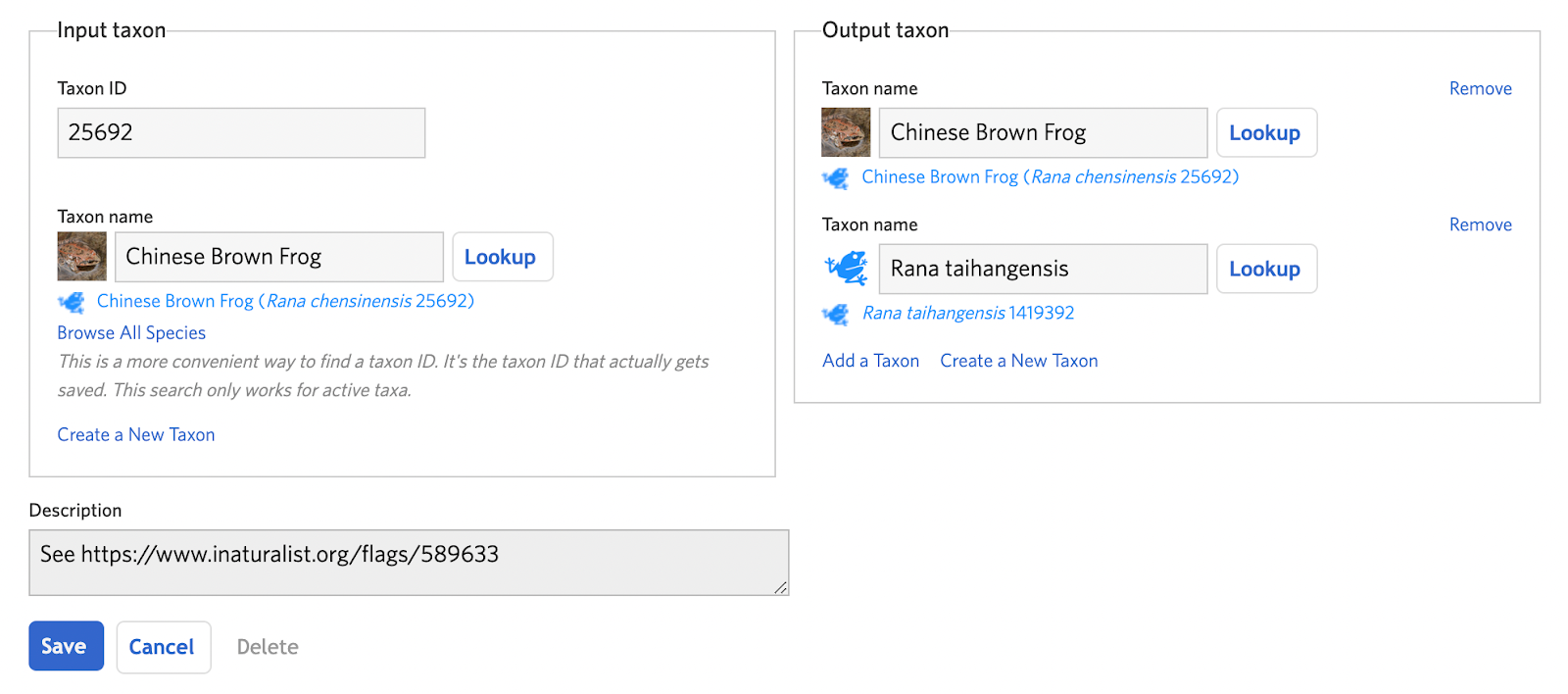
Passo 2: Analizza le ID e considera gli atlanti
È possibile utilizzare lo strumento Analizza gli ID per esplorare cosa accadrà alle identificazioni esistenti sul taxon di input quando la bozza di divisione viene attuata. Se non tutti i taxa di uscita hanno atlanti attivi, tutti le ID saranno conteggiate come “Al di fuori di tutti gli atlanti” e saranno sostituite dal più vicino antenato comune di tutti i taxa di output. Se gli atlanti dei taxa di uscita hanno un gran grado di sovrapposizione geografica, gli atlanti potrebbero non essere utili.

Un taxon di output mostrerà il distintivo verde "Atlantizzato" se esiste un atlante attivo. Altrimenti apparirà un distintivo rosso "Non assegnato". Fare clic sul distintivo per accedere alla pagina dell'atlante o crearne uno nuovo. Modifica l'atlante per il taxon di input per delineare il suo areale più piccolo rimuovendo i luoghi dall'atlante.

Quindi crea nuovi atlanti per gli altri taxa di uscita che corrispondano ai loro areale aggiungendo luoghi all'atlante.
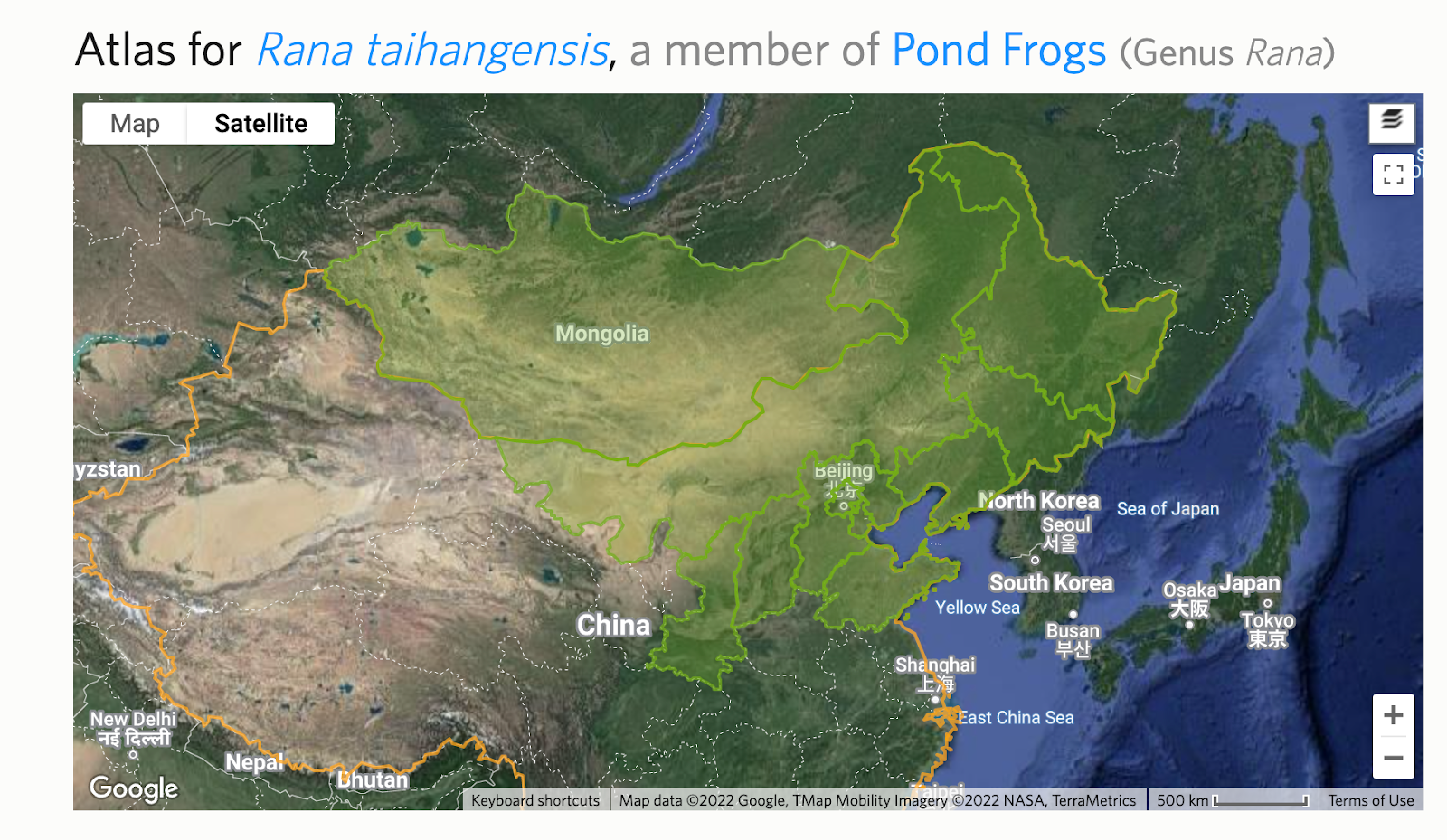
Dopo aver eseguito di nuovo Analizza le ID, spesso puoi migliorare significativamente la frazione di ID esistenti del taxon di input che sarà sostituito con uno dei taxa di output piuttosto che da un antenato comune.

Le divisioni possono essere distruttive, quindi prima di attuarle è generalmente una buona idea chiedere agli altri tutto ciò di cui non si è certi, come la struttura della divisione o gli atlanti dei taxa di output.
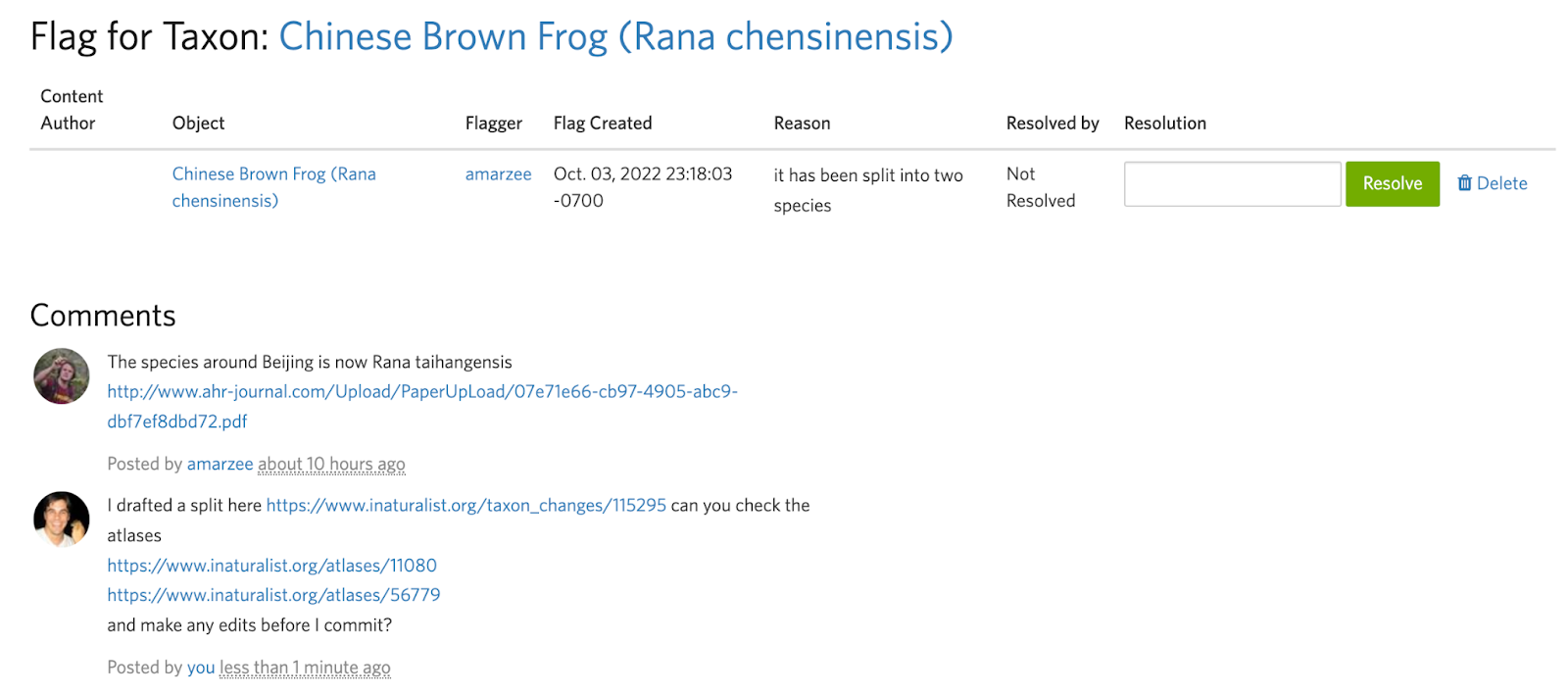
Spesso è più facile spiegare una divisione visivamente che con le parole. A meno che tu non possa linkare a una mappa specifica in una pubblicazione che descrive chiaramente gli areali dei taxa di output, ti invitiamo a fare uno screenshot, annotarlo manualmente, e includere questo come commento nel contrassegno per ottenere feedback e assicurarti che la bozza di divisione e gli atlanti siano impostati per ottenere i risultati desiderati.
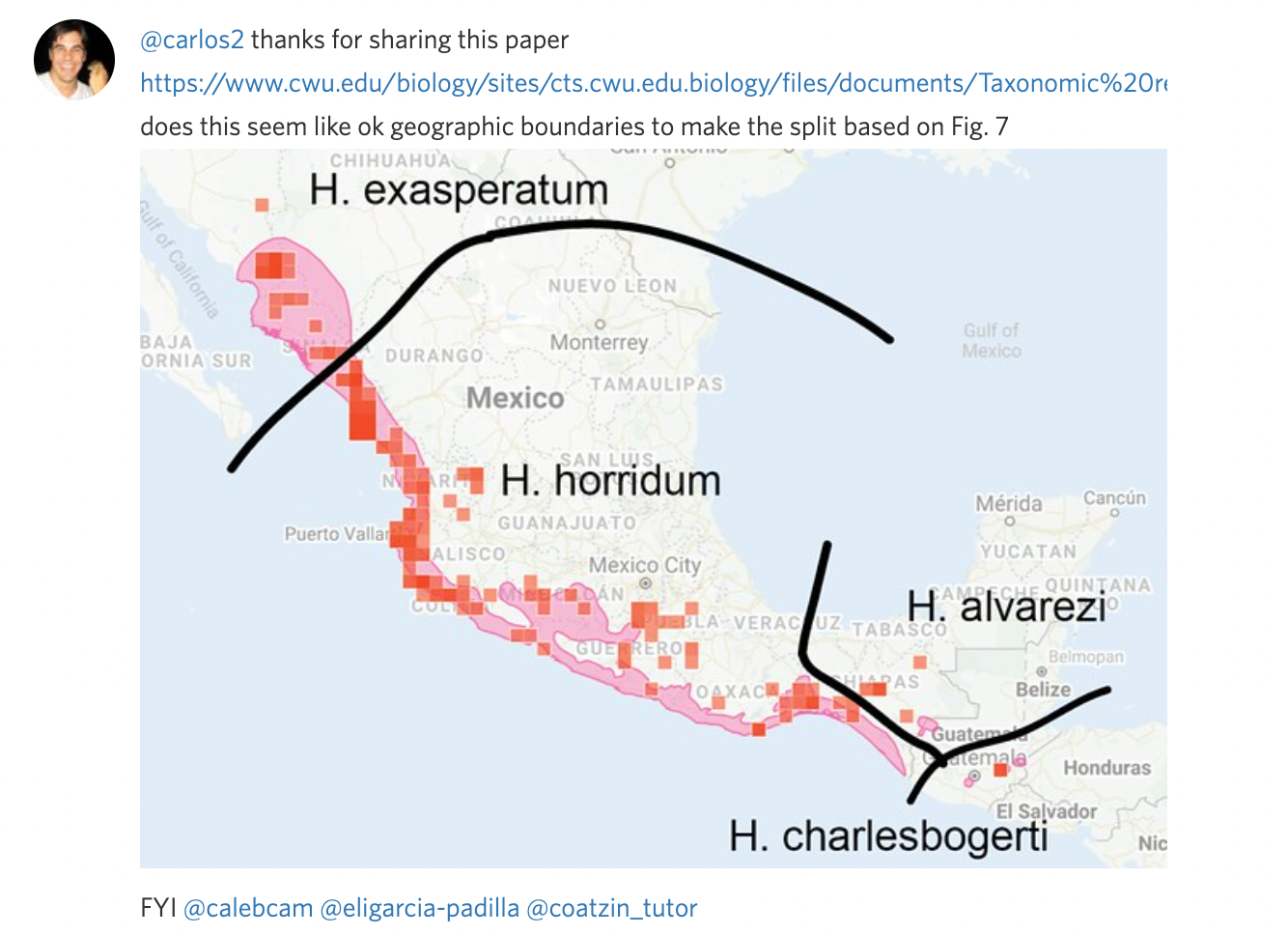
Passo 3: Rimuovere o modificare l'areale del taxon
Se il taxon di input ha un Areale del Taxon, questo potrebbe non più essere idoneo dopo che la divisione è stata attuata. Se questo è il caso, devi rimuoverlo o modificarlo. Se il taxon di input non ha un areale del taxon, procedi al passo 4.
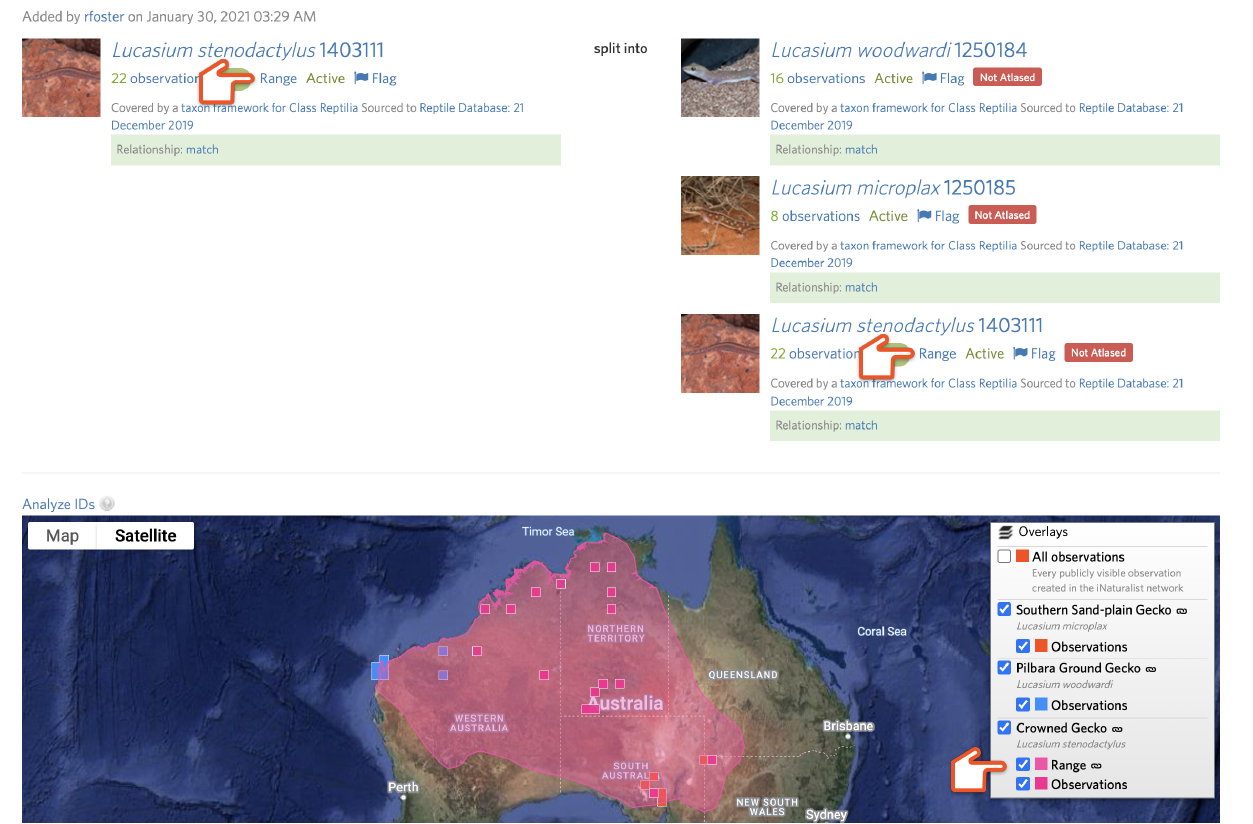
Gli Areali del Taxon sono i poligoni colorati che vengono visualizzati su alcune mappe delle specie. Questi provengono generalmente dalla IUCN. Se un areale del taxon non corrisponde a quello che intendiamo per una specie a causa di divisioni del taxon o altri disallineamenti tassonomici, deve essere rimosso o modificato. Tuttavia, tutte le mappe degli areali sono astrazioni imperfette e non vale la pena sostituire un'areale IUCN per piccoli errori nella distribuzione (“l'areale dovrebbe estendersi a est al confine”) non correlati a disallineamenti tassonomici. Usa la tua discrezione per decidere se un areale sia sufficientemente fuorviante da giustificare la rimozione.
Per accedere a una pagina dell'areale del taxon, fai clic sull'icona del link accanto ad “Areale” nel Menu in sovrapposizione su una mappa. Per rimuovere o sostituire un areale di taxon, fai clic su “Modifica” nell'angolo in alto a destra.
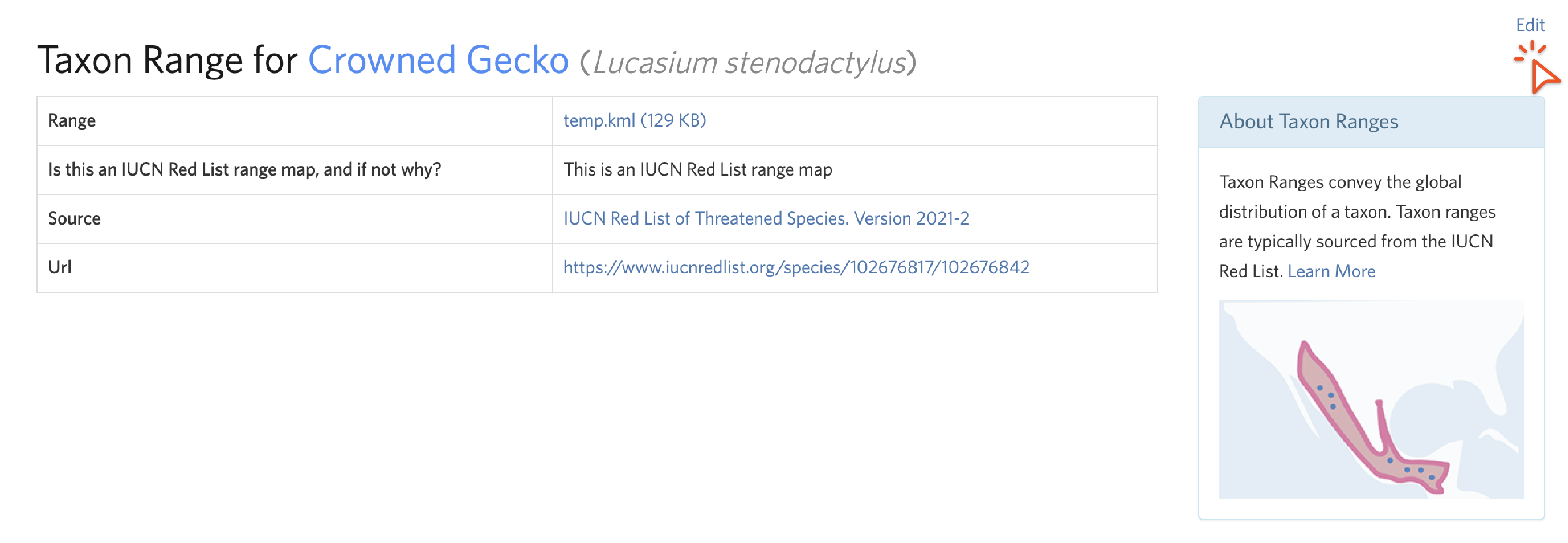
Passo 3a: Rimuovere un areale del taxon
Ti invitiamo a modificare un areale di taxon non adatto, ma se non hai le abilità o il tempo per farlo, rimuovilo invece. Per farlo dalla schermata Modifica Areale del Taxon, seleziona "Elimina areale", commuta la scelta "inidoneo", rimuovi qualsiasi fonte, url, o informazioni di identificazione della fonte, spiega nella descrizione perché l'areale IUCN è inadatto, e fare clic su "Aggiornamento".

Passo 3a: Aggiungere un areale del taxon
Se vuoi sostituire l'areale con un'alternativa che crei tu, ti consigliamo di utilizzare QGIS, un gratuito desktop Geographic Information System. Come punto di partenza, scarica l'areale dei taxon di input che desideri modificare in formato KML facendo clic sul link nella cella “Areale” dalla pagina dell'areale del taxon.

In QGIS, crea un "Nuovo Layer Shapefile" per iniziare a ritagliare un pezzo del taxon di imput che rappresenta uno degli output.

Scegli un "Nome file" e imposta "Tipo geometria" a "Poligono".
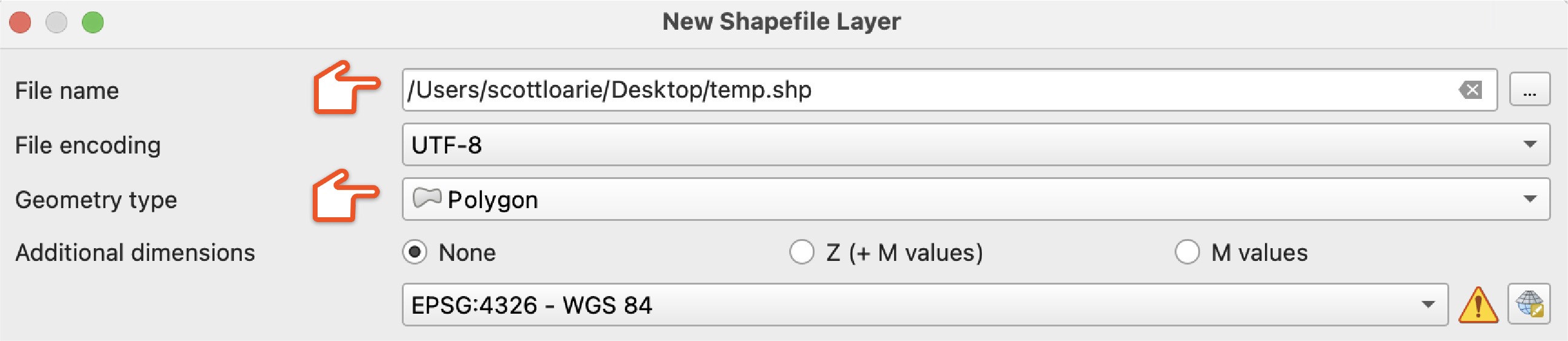
Fare clic su "Attiva/Disattiva modifica" quindi "Aggiungi Elemento Poligono" e disegna un poligono da utilizzare per dividere l'areale
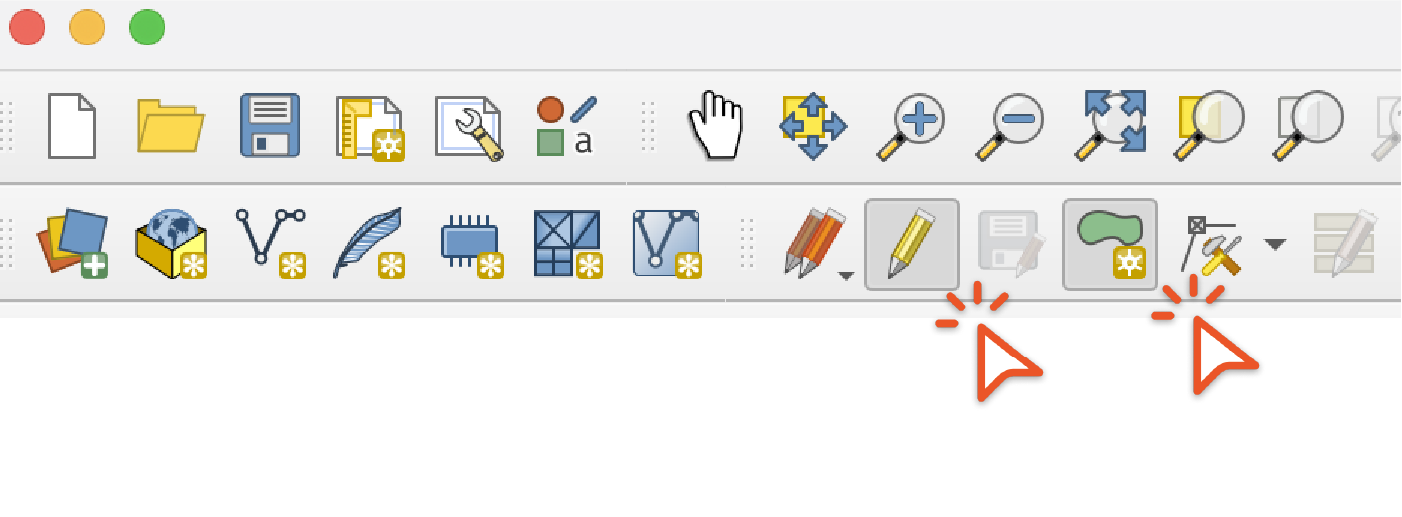
Quindi utilizza le opzioni "Differenza" ed "Intersezione" sotto il menu "Vettore" / "Strumenti di Geoprocessing" per creare areali per ciascuno dei taxa di output. Se ottieni un errore che dice che la funzione ha una geometria non valida, utilizza lo strumento "Buffer" con una distanza buffer di 0 sull'areale che di solito riparerà la geometria. Quindi utilizzare l'output dello strumento "Buffer" come input negli strumenti "Differenza" ed "Intersezione".

Selezionare “Salva Oggetti Come” sotto “Esporta” per esportare gli areali di output in formato KML.

Per aggiornare un areale di taxon con il nuovo KML, modifica l'areale di taxon e fai clic su “sostituisci” per selezionare il nuovo KML, passa alla scelta "non idoneo”, rimuovi tutte le informazioni relative alla fonte, all'url o all'identificatore della fonte collegato alla IUCN, e spiega da dove proviene l'areale di rimpiazzo. In questo caso è derivato dall'areale IUNC.

Per creare un nuovo areale di taxon per un taxon che non ne ha uno, clicca “Aggiungi areale di taxon” in basso a destra della pagina di modifica del taxon.

Scegliere il KML tramite il selezionatore, passa alla scelta “non nella Lista Rossa IUNC” e descrivi come l'areale è stato derivato.
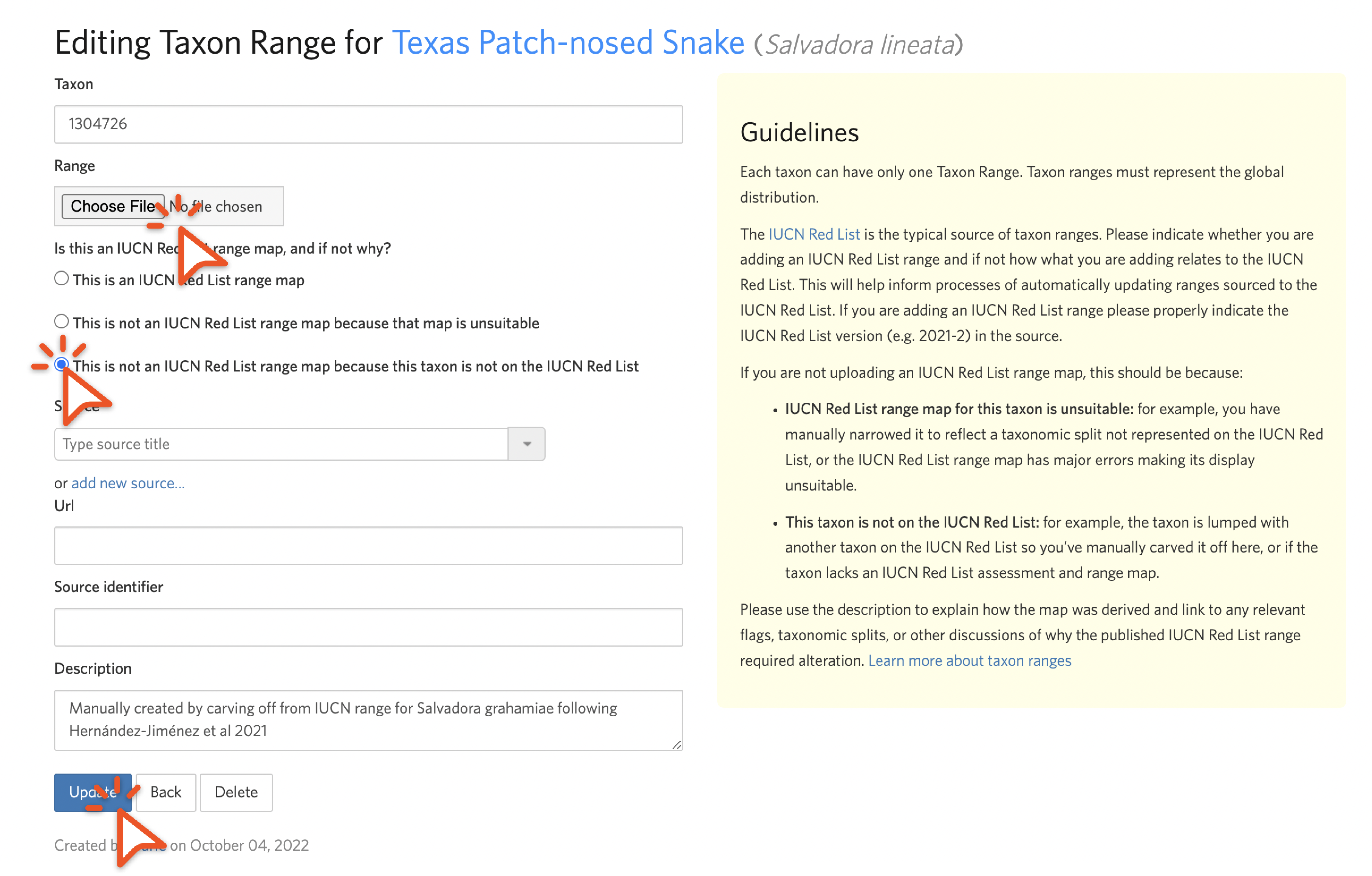
Anche se siamo consapevoli che l'aggiornamento degli areali dei taxa richiede molto tempo e richiede software GIS, ti invitiamo a farlo poiché aiuta a rendere le suddivisioni più facili da capire se i taxa di output hanno intervalli di taxon adeguati e aiuta le persone a costruire atlanti come descritto nel Passo 2.
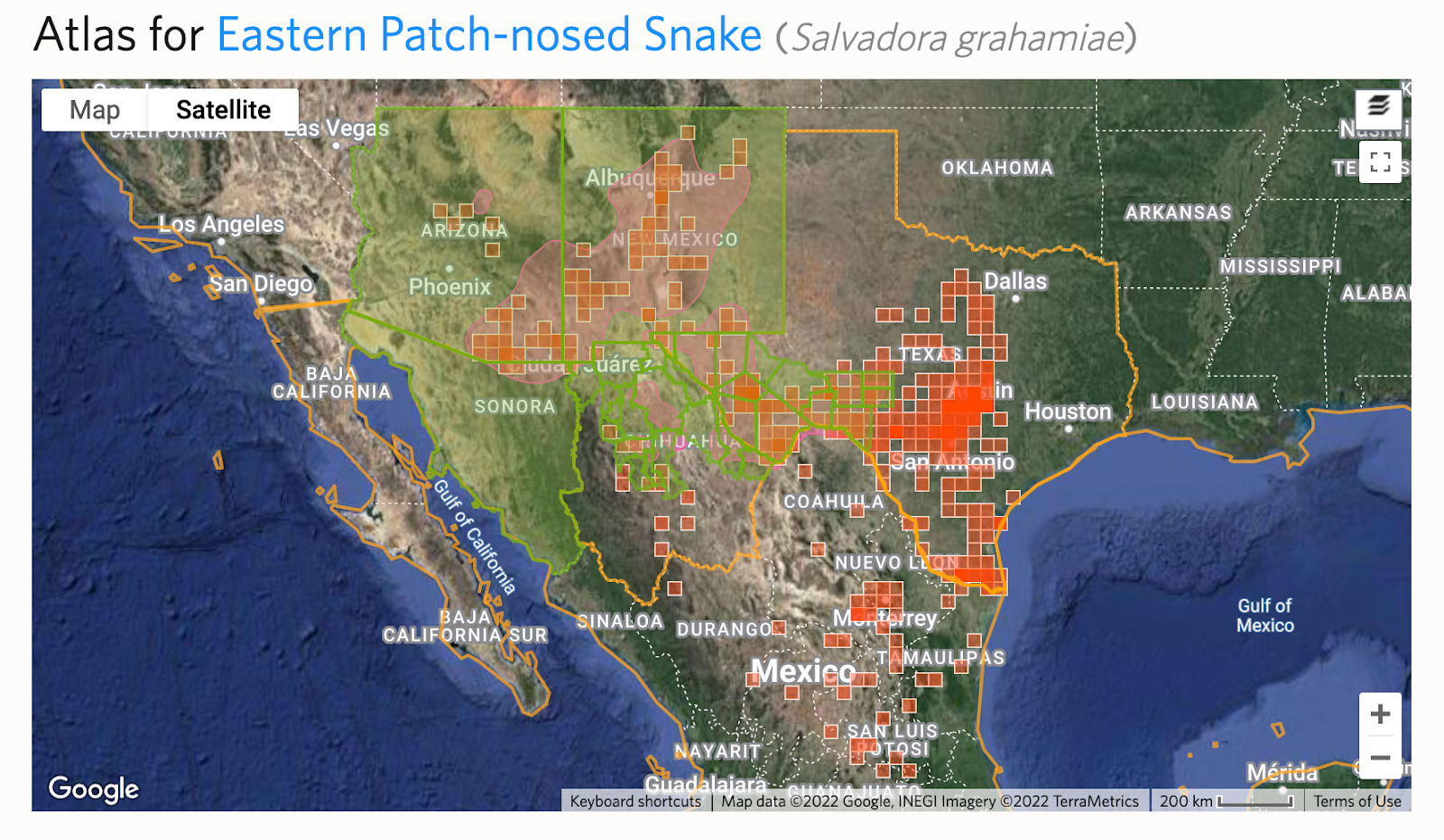
Passo 5: Controlla le deviazioni e i discendenti attivi
Poiché le divisioni richiedono molto tempo, spesso vengono apportate deviazioni temporanee prima che vengano effettuate. Puoi vederlo dagli avvisi “Relazione: Deviazione” sulla bozza di divisione del taxon. Dovresti anche controllare la deviazione per assicurarti che l'intento non sia quello di deviare in modo permanente.
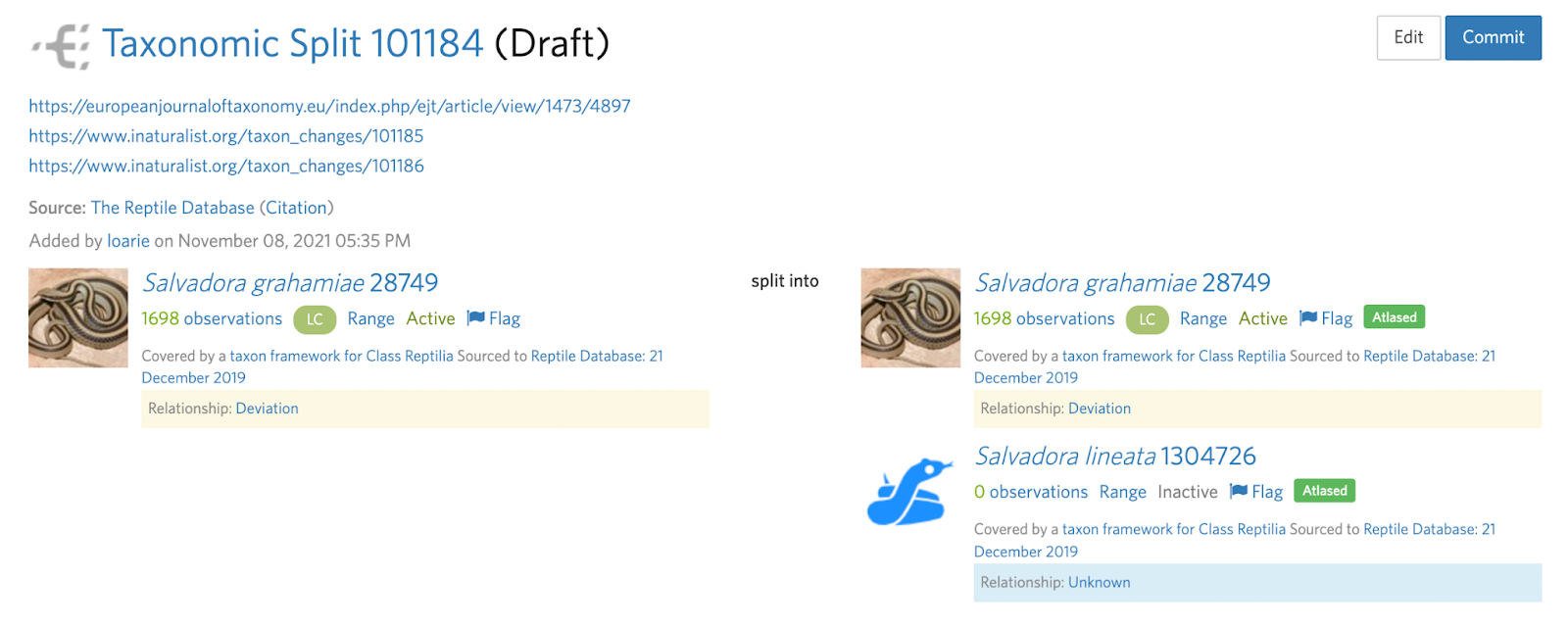
Le divisioni spesso richiedono anche più di uno Scambio di taxon che a volte può essere reso chiaro nella deviazione. Ad esempio, in questo esempio di Salvadora, una sottospecie viene elevata allo status di specie.
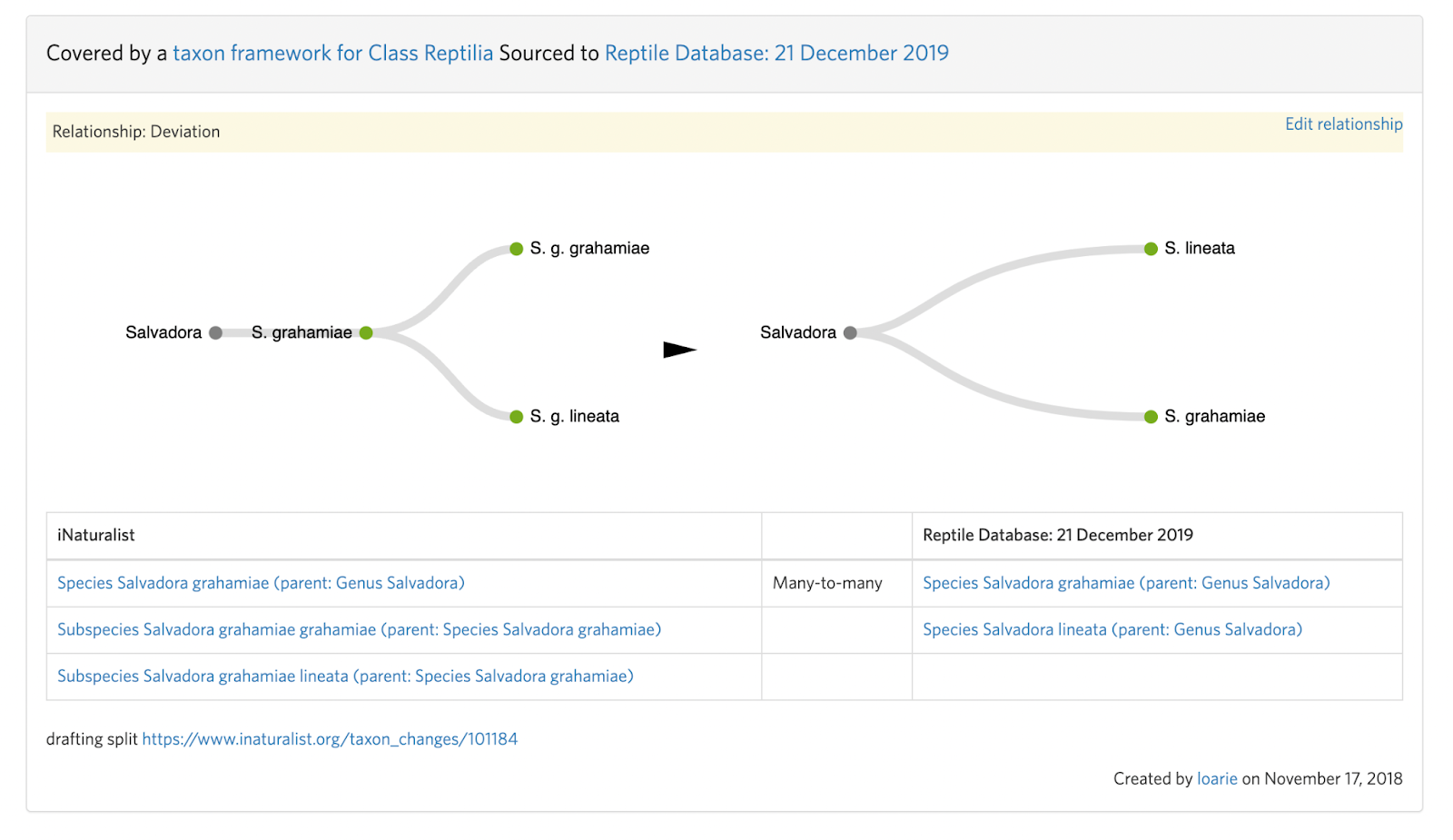
Ciò significa che il taxon di input ha due discendenti attivi (sottospecie) che devono essere prima trattati con due scambi di taxon separati nella rispettiva specie (vedere B. Passo 4):
Salvadora grahamiae ssp. grahamiae ---(scambio)--> Salvadora grahamiae
Salvadora grahamiae ssp. lineata ---(scambio)--> Salvadora lineata
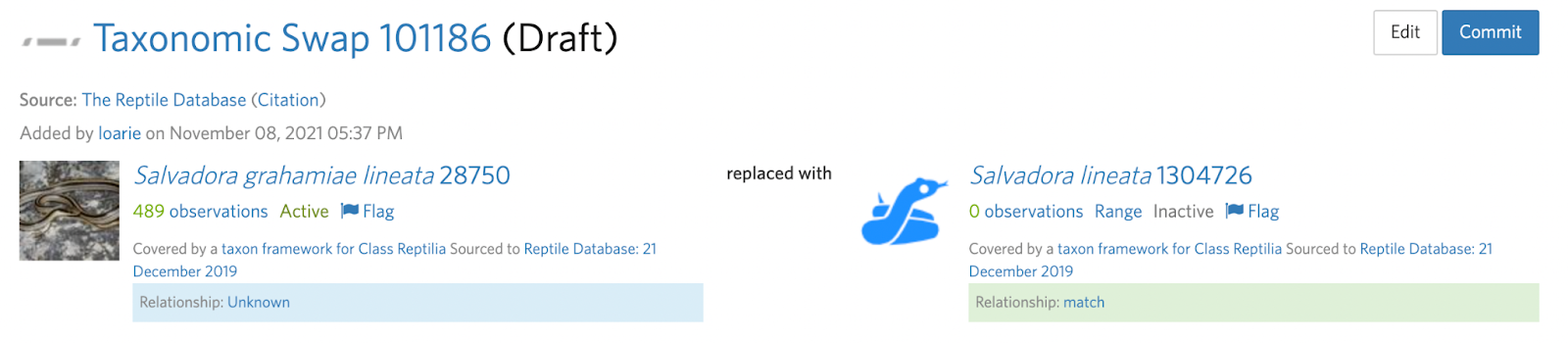
Prima che la divisione possa essere attuata:
Salvadora grahamiae --(divisione)--> Salvadora grahamiae, Salvadora lineata
Se la tua intenzione è di risolvere una deviazione, come parte dell'attuazione della divisione assicurati di rimuovere la deviazione e mettere in atto il giusto "accoppiamento" delle relazioni del quadro del taxon.
Passo 6: Attuare la divisione
Prima di attuare la divisione, esegui nuovamente lo strumento Analizza ID per assicurarti di essere a proprio agio con le destinazioni delle ID che risulteranno dalla divisione. Consigliamo di copiare le statistiche di output di Analizza ID e, se ci sono ID nelle categorie “Fuori da tutti gli atlanti” e “Atlanti sovrapposti”, copia questi link in modo che possano essere utilizzati nel Passo 7 (lo strumento Analizza ID non sarà disponibile dopo che la divisione è stata attuata).

Passo 7: Risolvi il contrassegno e incoraggia la comunità ad ID le osservazioni grezze
Una volta che la divisione è stata attuata, commenta e risolvi il contrassegno. Consigliamo di incollare nell'output i collegamente dallo strumento Analizza ID e da “atlanti sovrapposti” e "al di fuori di tutti gli atlanti” in modo che la comunità abbia un migliore senso di ciò che la divisione ha fatto e quali ID sono diventate meno affinate.

Suggerimento 1: Le divisioni imponenti potrebbero richiedere un po' di tempo per essere processate
L'attuazione di una divisione di taxon richiede la sostituzione delle ID esistenti del taxon di input con nuove ID generate dallo scambio nonchè la determinazione delle corrette ID del taxon sostitutivo, il chè può richiedere tempo.
Per gli scambi di taxon con molte decine di migliaia di osservazioni ed ID sul taxon di input, questi aggiornamenti possono richiedere molte ore per completarsi. Puoi controllare lo scambio del taxon in atto mediante l'avviso “L'attuazione dello scambio del Taxon può ancora essere in elaborazione…” per vedere se i record sono stati aggiornati. Tieni a mente che l'ordine in cui le ID/osservazioni vengono aggiornate non è prevedibile (ad esempio non in base alla data di creazione).

Questa risposta ti è stata utile?
Fantastico!
Grazie per il tuo feedback
Siamo spiacenti di non poterti essere di aiuto
Grazie per il tuo feedback
Feedback inviato
Apprezziamo il tuo sforzo e cercheremo di correggere l’articolo